Cosa fare se hai dimenticato la password dell'iPad? Come forse saprai, un passcode blocca il dispositivo per proteggere le informazioni da altre persone. Nel caso della password dell'iPad, questa ha più compiti oltre al blocco dello schermo del dispositivo, inclusa la conferma di un acquisto online. Un'altra attività è che ti consentirà di modificare un nuovo passcode o altre impostazioni. Ma quando non ricordi il passcode, quali sono le altre opzioni? Sorprendentemente, esistono soluzioni per questo problema e puoi saperne di più leggendo questo articolo.
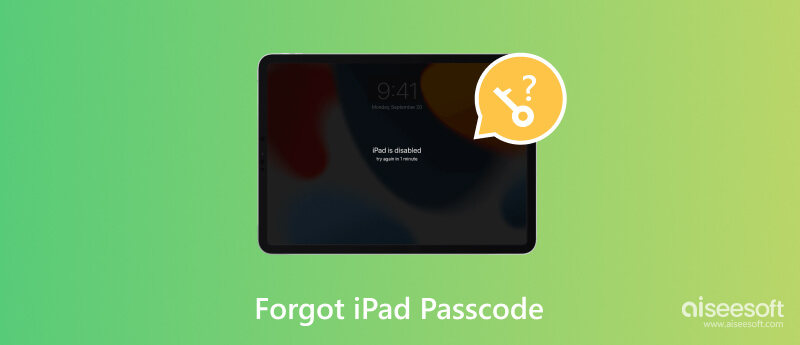
Sapevi che tutti i modelli di iPad hanno procedure simili per la questione del passcode? Anche se non usi il dispositivo da anni, puoi sbloccarlo facilmente senza passcode. Prova questi tre modi ufficiali per sbloccare un iPad con meno requisiti.
Aiseesoft Sblocca iPhone è una soluzione desktop che ti consente di accedere a un iPad cancellando il passcode. Supporta la cancellazione di qualsiasi tipo di passcode, inclusi passcode a 4 cifre, passcode a 6 cifre, Face ID e Touch ID. Offre anche altri strumenti per rimuovere l'ID Apple, l'MDM, il tempo di utilizzo e le impostazioni di crittografia del backup. Poiché si tratta di un programma multipiattaforma, iPhone Unlocker collega l'iPad con un cavo USB compatibile e una rete WiFi stabile. La soluzione consigliata offre inoltre:

Scarica
Sicuro al 100%. Nessuna pubblicità.
Sicuro al 100%. Nessuna pubblicità.
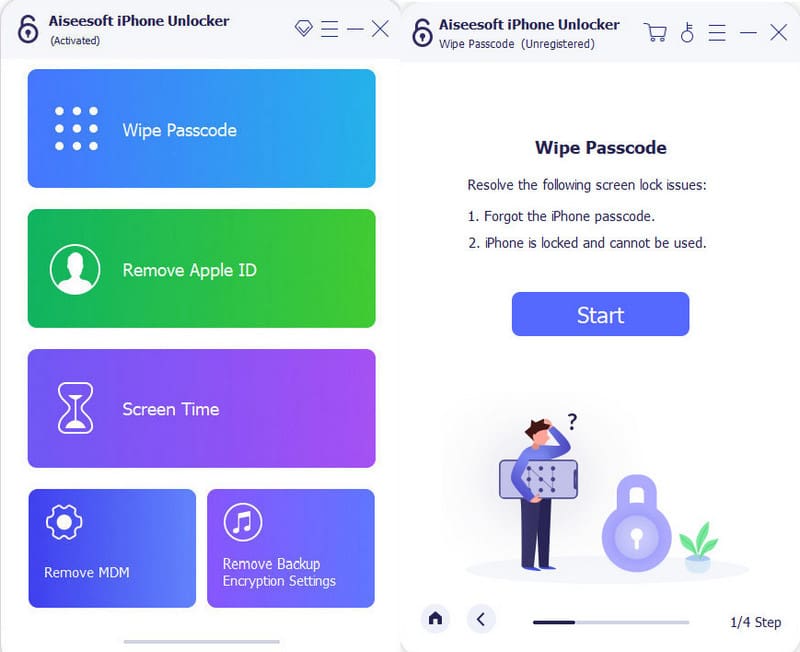
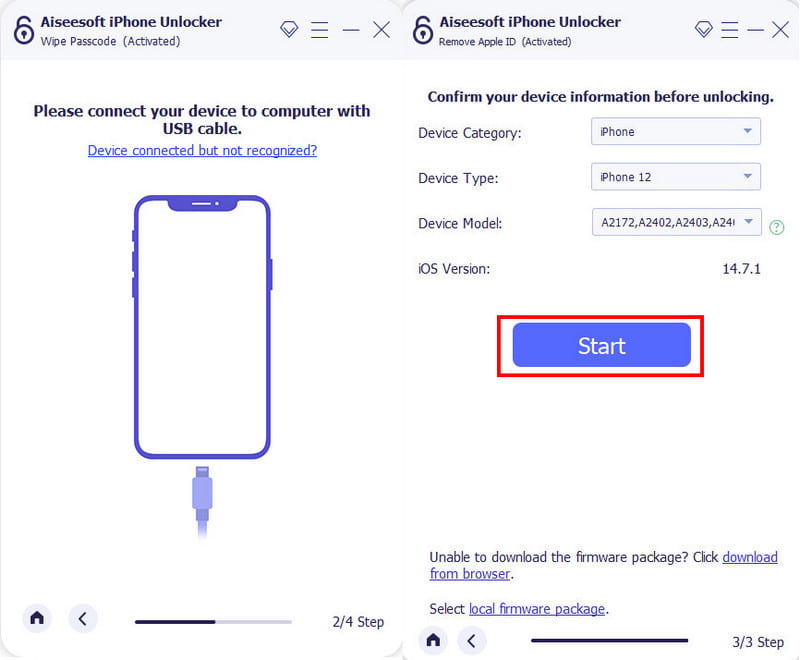

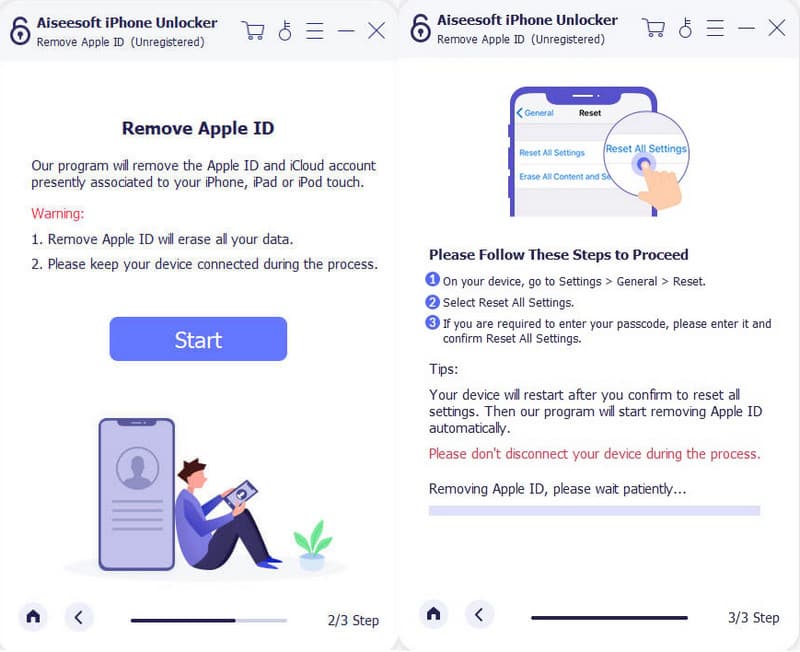
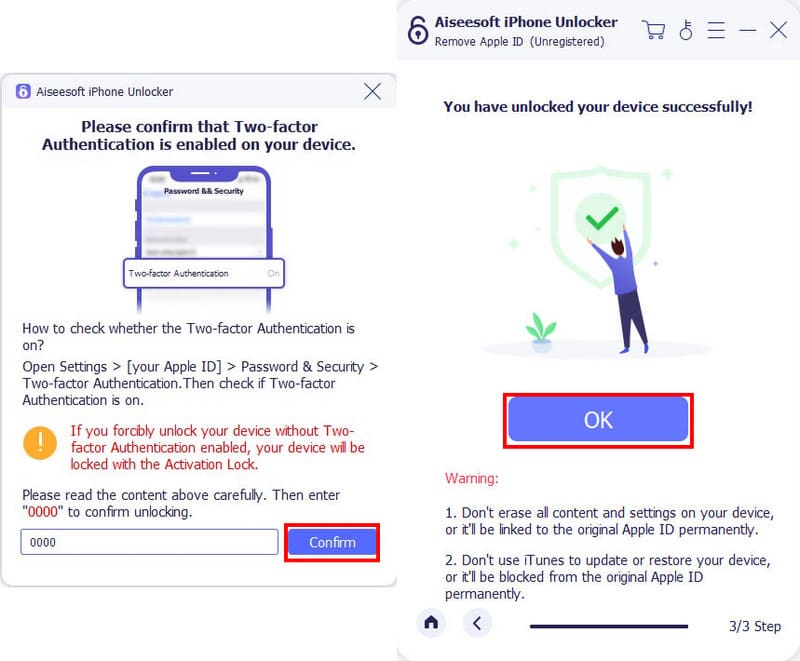
Puoi cancellare il passcode dell'iPad dimenticato utilizzando il servizio cloud. iCloud è lo spazio di archiviazione secondario per i dispositivi Apple e offre 5 GB di spazio di archiviazione gratuiti eseguire il backup dell'iPad. Oltre a questo, può anche sbloccare il tuo iPad con l'opzione Trova il mio, originariamente utilizzata per localizzare il dispositivo ovunque si trovi l'utente. Questo metodo richiede un ID Apple e una password e funziona solo se hai precedentemente abilitato la funzione sull'iPad. Tieni presente che i dati sul dispositivo verranno cancellati, ma potrai ripristinarli dopo aver eliminato il passcode. Una volta preparato, segui la dimostrazione di seguito:
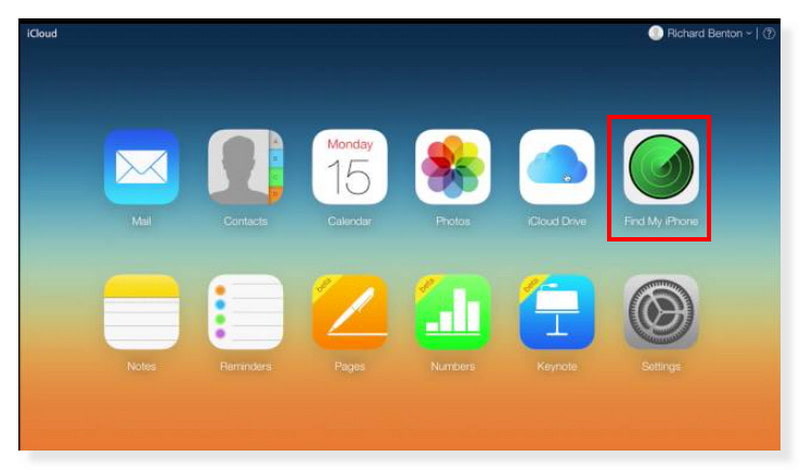
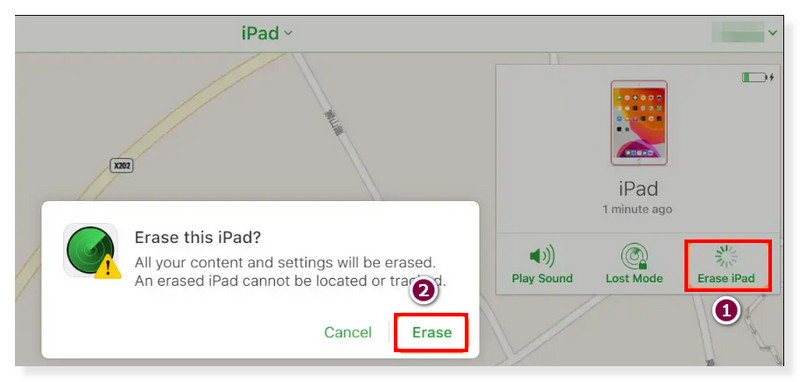
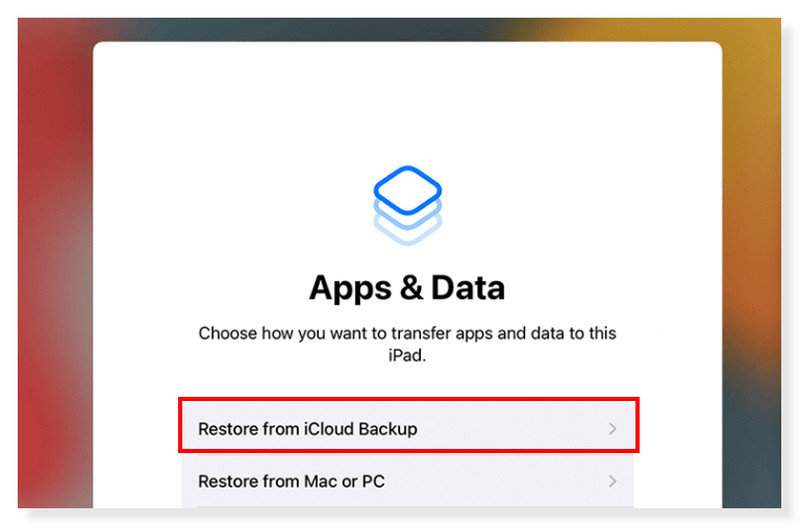
Quando dimentichi la password dell'iPad, puoi utilizzare iTunes o Finder per sbloccarlo. Come il backup di iCloud metodo, è necessario eseguire il backup di file e dati prima di utilizzare questa opzione poiché cancellerà tutto, incluso il passcode. Ecco la guida passo passo per eseguire il backup, la rimozione e il ripristino dei dati su iPad per cancellare la password dimenticata.
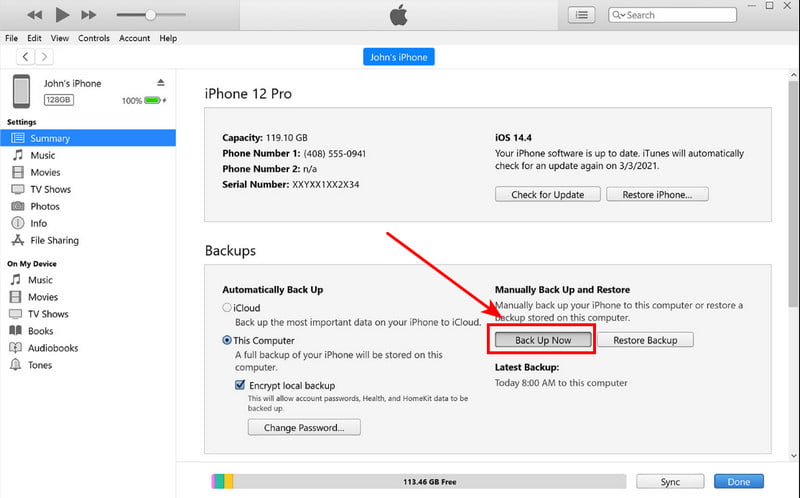
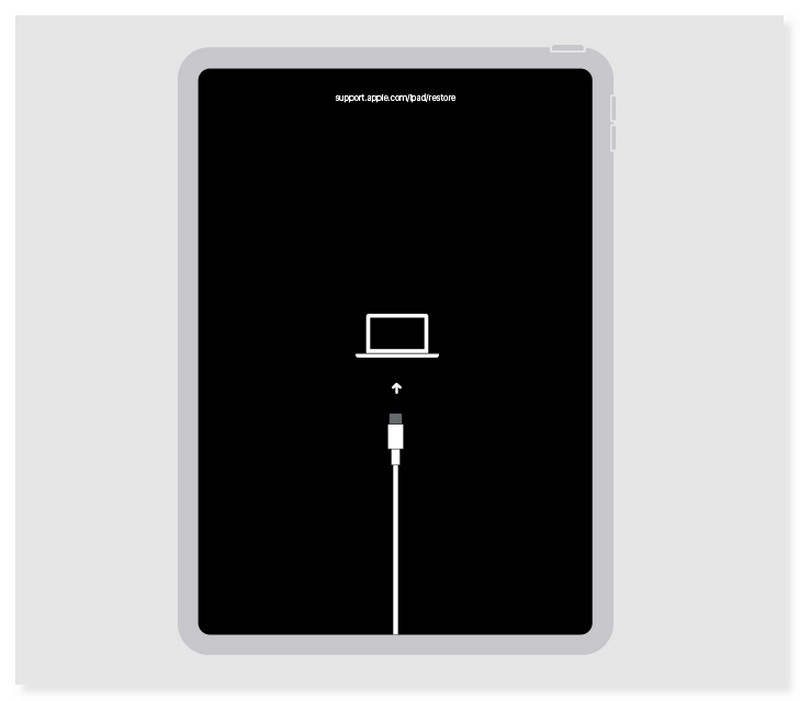
Dimenticare un passcode di 4 o 6 cifre può portare una giornata frustrante a chiunque. Anche dopo averlo sbloccato con iTunes o iCloud, non vorrai ritrovarti in una situazione simile. Quindi, come puoi evitare di dimenticare cose importanti come un passcode dell'iPad?
Se non sei sicuro della tua memoria, è meglio gestire i codici di accesso annotandoli. Conservateli in un luogo sicuro dove nessuno lo sa. Quando crei un passcode, utilizza una combinazione simile, così ogni volta che dimentichi un passcode dell'iPad, puoi rinfrescare la tua memoria attorno ad esso. Ad esempio, puoi utilizzare una data di nascita combinata con lettere, numeri o caratteri speciali accettabili.
In un altro caso, è meglio abilitare funzionalità utili sul tuo dispositivo, come Trova il mio e iCloud. Queste opzioni ti aiuteranno non solo a sbloccare il dispositivo ma anche a eseguire il backup e ripristinare i dati una volta eliminati. Inoltre, prenditi cura dell'ID Apple e della password. Assicurati di non modificare queste credenziali troppo spesso poiché potresti dimenticarle facilmente.
Considera i codici di accesso importanti quanto le informazioni che proteggono da occhi indiscreti. Anche con solo quattro o sei combinazioni, ci vuole solo una questione di tempo per cancellarle dalla tua mente. Gestisci i tuoi passcode per evitare processi più lunghi per sbloccare un iPad.
Puoi reimpostare la password di un iPad senza un computer?
SÌ. Se il tuo iPad è da iOS 8.0 a iOS 10.1, puoi comandare a Siri di sbloccare l'iPad. È necessario premere il pulsante Home per abilitare Siri. Chiedi che ore sono, quindi tocca l'orologio mondiale quando risponde. Aggiungi una foto dal menu Seleziona tutto; quindi la galleria si aprirà senza passcode.
Come faccio a ripristinare il mio iPad senza perdere tutto?
La soluzione consigliata è eseguire il backup dei file con iTunes o iCloud, quindi ripristinare il dispositivo senza perdere tutto. In realtà, ogni opzione per sbloccare un iPad lo ripristinerà per accedere alla funzione, quindi è necessario eseguire il backup dei dati prima di utilizzarlo.
Come posso forzare il riavvio del mio iPad?
Se il tuo iPad ha un pulsante Home, premilo contemporaneamente al pulsante Superiore. Quando viene visualizzato il logo, rilasciare i pulsanti. Forza l'avvio di un iPad con Face ID o Touch ID premendo i pulsanti volume su e volume giù in ordine. Quindi, tieni premuto il pulsante in alto.
Cosa succede se inserisco il passcode sbagliato su un iPad?
Il dispositivo mostrerà un messaggio che dice: L'iPad è disabilitato. I tentativi falliti ti bloccheranno fuori dal dispositivo e cancelleranno i dati con la forza. Puoi utilizzare la modalità di ripristino per accedere all'iPad disabilitato.
Come utilizzare Cancella iPad su un iPad disabilitato?
Quando sullo schermo viene visualizzato il messaggio "iPad è disabilitato", verrà visualizzata un'altra opzione. Tocca il pulsante Cancella iPad nella parte inferiore dello schermo. I dati del dispositivo verranno cancellati, incluso il passcode. È possibile ripristinare il backup dalla schermata di configurazione iniziale.
Conclusione
Quando hai dimenticato la password dell'iPad, puoi utilizzare le modalità ufficiali sul tuo dispositivo. iCloud e iTunes sono i modi migliori per eseguire il backup e ripristinare i dati una volta reimpostato il passcode. Ma per un modo più rapido per sbloccare iPad, iPhone e iPod, utilizza Aiseesoft iPhone Unlocker con le sue modalità professionali per cancellare passcode, ID Apple e altro. È disponibile su Windows e macOS, quindi puoi provarlo gratuitamente!
Risolvi il problema con iPad
1.1 Schermo Fix iPad 1.2 Correggi schermo nero per iPad 1.3 Fix schermata blu iPad 1.4 Fix iPad si blocca 1.5 Fix iPad bloccato sul logo Apple 1.6 Correggi l'iPad che funziona lentamente 1.7 Correzione dello spazio di archiviazione dell'iPad pieno 1.8 Dimentica la password dell'iPad
Per riparare lo schermo dell'iPhone bloccato, cancellare la funzione della password può aiutarti molto. E puoi anche cancellare facilmente l'ID Apple o la password per lo Screen Time.
Sicuro al 100%. Nessuna pubblicità.
Sicuro al 100%. Nessuna pubblicità.